Hur man sätter Twitter i mörkt läge på iPhone, Android och Desktop
Miscellanea / / May 29, 2023
Om du är aktiv på Twitter är det ganska uppenbart att du stirrar på skärmen hela tiden, vilket leder till ansträngda ögon. För att undvika detta föreslår vi att du sätter Twitter i mörkt läge. Mörkt läge är bäst lämpat för nattugglor eftersom det sparar dina ögon från det ljusa gränssnittet och hjälper också till att spara batteri.

Förutom fördelarna som nämns ovan, om du använder en enhet med en OLED-skärm, kan mörkt läge också hjälpa till att spara ström. Så det är ganska uppenbart att använda Twitter i mörkt läge hjälper dig att fortsätta långa sessioner på plattformen utan att anstränga ögonen. Om du är nyfiken, följ med.
Hur man aktiverar mörkt läge på Twitter Mobile App
Du kan komma åt Twitters nattläge på två huvudsakliga sätt på dina iOS- och Android-telefoner. Följ med och välj det som passar dig bäst.
1. Aktivera mörkt läge för hela systemet
Det här är det enklaste sättet att få mörkt läge på Twitter, eftersom det ändrar appgränssnittet till mörka färger och sprider sig över hela systemet, vilket gör att även appar som stöds får ett mörkt gränssnitt. Du kan läsa vår guide om att aktivera
mörkt läge på Samsung Galaxy-telefoner. Vad gäller resten, följ med:På Android-telefon
Steg 1: Öppna Inställningar och tryck på Display.
Steg 2: Välj mörkt läge.
Notera: Eftersom det finns flera Android-smarttelefoner med olika användargränssnitt kan alternativets position och namn skilja sig åt. Därför kan du använda sökfunktionen i inställningarna för att hitta mörkt läge.

Förutom det finns det många launchers för Android med mörkt läge om du är missnöjd med den nuvarande eller vill uppleva något annorlunda.
På iPhone
Steg 1: Öppna inställningarna på din iPhone.
Steg 2: Rulla ned och tryck på Display & Ljusstyrka.
Steg 3: Välj Mörk under Utseende
Dricks: Du kan också aktivera Automatisk om du vill att det mörka läget ska aktiveras på kvällen.
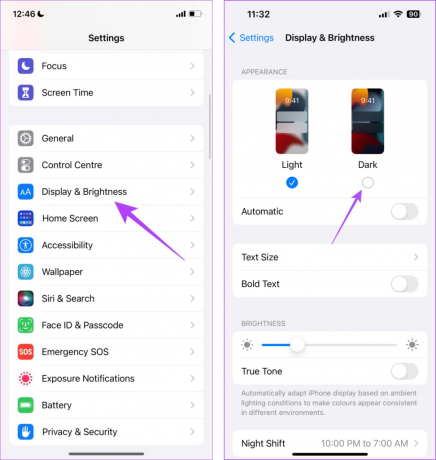
2. Använda Twitter-appen
Du kan manuellt aktivera nattläget på Twitter. Detta kommer också att vara användbart för dem som inte vill aktivera systemomfattande mörkt läge i sin enhet och bara vill begränsa det till Twitter. Stegen för att sätta nattläge i Twitter för Android-telefoner och iPhones är liknande. För det:
Steg 1: Öppna Twitter och tryck på din profil i det övre högra hörnet.
Steg 2: Tryck på solikonen och tryck på På.
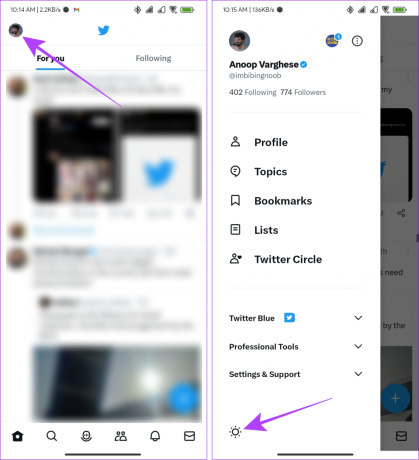
Det är allt! Nattläget har aktiverats för Twitter. Du kan anpassa det mörka läget på Twitter från samma sida. Här är några alternativ att veta:
Under mörkt läge
- Av: Detta kommer att stänga av mörkt läge på Twitter. Det kommer inte att ändras även om du aktiverar systemets mörka läge på din enhet.
- På: Växlar på nattläge i appen. Det kommer inte att påverkas av vilket läge ditt system följer.
- Använd enhetsinställningar: Detta kommer att få Twitter att följa samma tema som ditt system använder.
Mörkt tema
Det här avsnittet låter dig anpassa intensiteten för det mörka temat i appen.
- Dämpa: Använder ett blågrått mörkt tema.
- Släck ljuset: Använder ett svart tema för appen.
Om du vill minska påfrestningen på ögonen och få enheten att spara batteri, föreslår vi att du använder Twitter i temat Lights out. Det hjälper också till att spara batteritid.

Använd Twitter i mörkt läge på webben
Som många av er vet är Twitter även tillgängligt för webbläsare med fler funktioner än mobilappar. Så här kan du aktivera nattläge på Twitter-webben.
Steg 1: Besök Twitter i din webbläsare och tryck på Mer.
Besök Twitter

Steg 2: Välj "Inställningar och support".

Steg 3: Klicka på Visa.

Steg 4: Välj Lights out eller Dim och tryck på Klar.
Dricks: Du kan också anpassa gränssnittsfärgen på Twitter-webben.
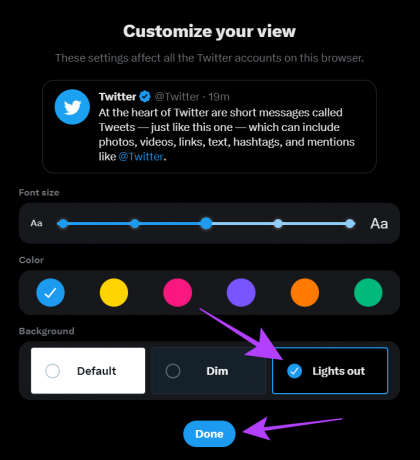
Vanliga frågor på Twitter Dark Mode
Nej. Chrome har inget mörkt läge. Den har dock en mörk temafunktion istället men den är inte kompatibel med alla webbplatser. Så det finns en lösning som du kan använda till tvinga fram mörkt läge på alla webbplatser i Chrome.
Ja. Att byta till ett mörkt gränssnitt kan stoppa dina ögon från att sända klarvakna signaler till din hjärna och låta kroppen vila.
Njut av Twitter utan att anstränga ögonen
Med Twitters mörka tema (även känt som nattläge) kan du ändra plattformens ljusa tema till något bra för ögat. Om din smartphone eller bildskärm dessutom har en OLED-skärm kan du även spara ström. Om du fortfarande har tvivel, släpp dem i kommentarsfältet.
Senast uppdaterad den 26 maj 2023
Ovanstående artikel kan innehålla affiliate-länkar som hjälper till att stödja Guiding Tech. Det påverkar dock inte vår redaktionella integritet. Innehållet förblir opartiskt och autentiskt.
Skriven av
Anoop Varghese
Anoop har en passion för teknik och är på jakt efter att lösa alla dina tekniska tvivel. När han inte är upptagen med sitt uppdrag hittar du honom på Twitter, delar med sig av sina tankar och engagerar sig i fängslande diskussioner om teknik, vetenskap och livet utanför jorden.



